Jak naprawić aplikację telefonu niedziałającą w systemie iOS 12 / 12.1 / 12.2 / 12.3
Nowy iOS 12 jest czymś, co większośćużytkownicy z niecierpliwością czekali na. A teraz użytkownicy cieszą się, że mogli zainstalować iOS. Ale wraz z nowym iOS nadchodzą nowe błędy. Jednym z problemów, z którymi borykają się użytkownicy wraz z pojawieniem się nowego systemu iOS, jest brak działania aplikacji Telefon. Jeśli jesteś także jednym z użytkowników, którzy mają do czynienia z „Aplikacja iPhone Phone nie działa na iOS 12 / 12.1 / 12.2 / 12.3”, oto kilka rozwiązań, które mogą Ci pomóc.
- Rozwiązanie 1: Włączanie i wyłączanie trybu samolotowego
- Rozwiązanie 2: Sprawdź Nie przeszkadzać
- Rozwiązanie 3: Zresetuj ustawienia sieciowe
- Rozwiązanie 4: Uruchom ponownie iPhone'a
- Rozwiązanie 5: Zainstaluj ponownie system iOS 12 w iTunes
- Rozwiązanie 6: Napraw problem z aplikacją na iPhone'a iOS 12 bez utraty danych
- Rozwiązanie 7: Przywróć iPhone'a w iTunes
Rozwiązanie 1: Włączanie i wyłączanie trybu samolotowego
Jeśli pojawia się komunikat „Aplikacja telefonu nie działa na telefonie iPhone”problem, może to wynikać z problemu z siecią. Dlatego w takich momentach zawsze możesz spróbować szczęścia, włączając i wyłączając tryb samolotowy. Oto kroki, które musisz wykonać.
Krok 1: Przesuń w górę, aby otworzyć Centrum sterowania w telefonie iPhone.
Krok 2: Kliknij ikonę trybu samolotowego. Spowoduje to przejście iPhone'a w tryb samolotowy. Po kilku minutach kliknij ponownie ikonę. Spowoduje to wyłączenie urządzenia z trybu samolotowego.

Rozwiązanie 2: Sprawdź Nie przeszkadzać
Tryb Nie przeszkadzać zatrzymuje powiadomienia, alerty,i połączenia z hałasem, wibracjami lub oświetleniem na ekranie. Dlatego jeśli napotykasz problem „Aplikacja iPhone Phone zawiesza system iOS 12”, może to być przyczyną trybu Nie przeszkadzać. Aby go wyłączyć, wykonaj następujące czynności: Przejdź do Ustawień. Kliknij Nie przeszkadzać. Wyłącz przełącznik, jeśli jest włączony.
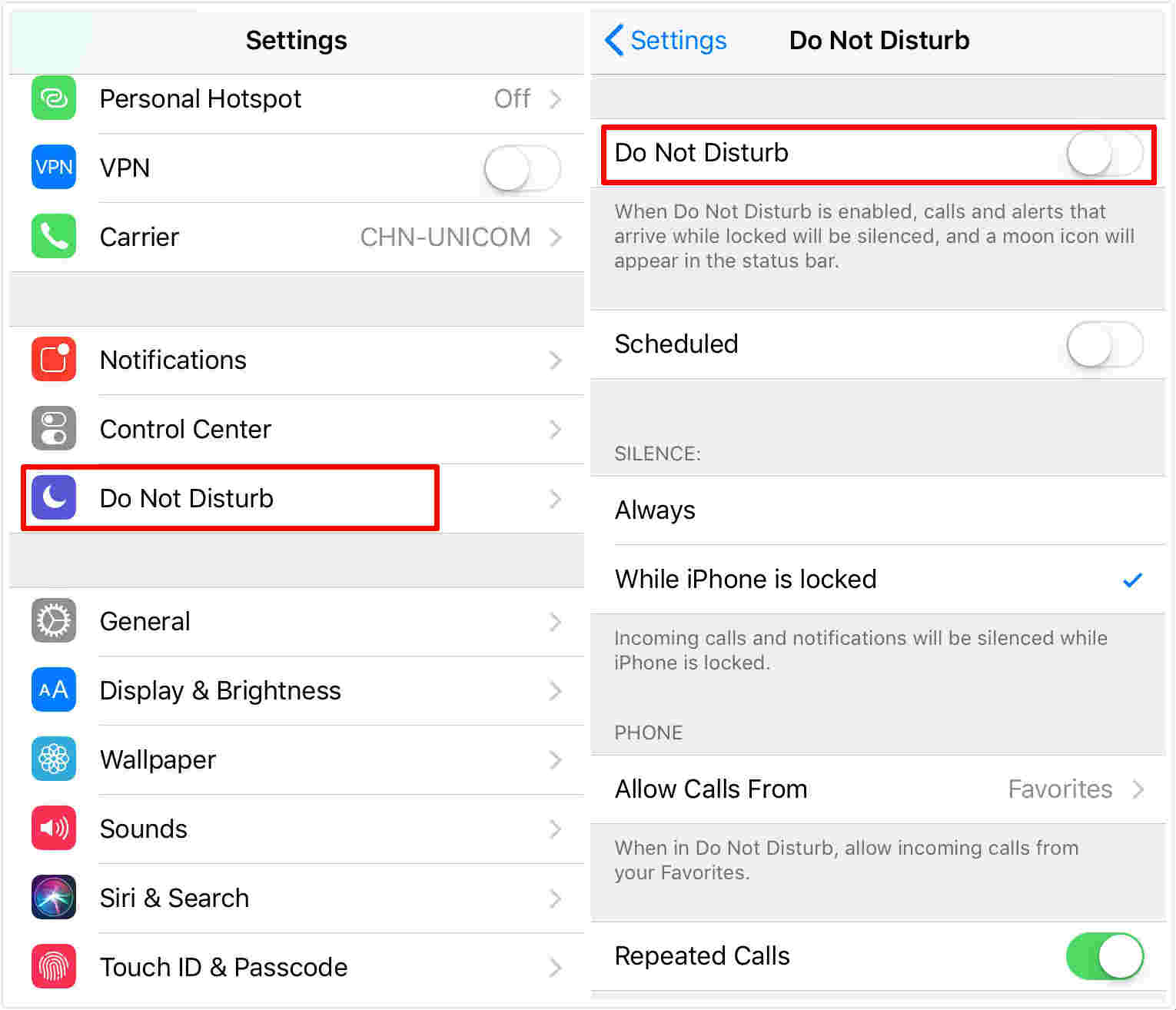
Rozwiązanie 3: Zresetuj ustawienia sieciowe
Jeśli aplikacja telefonu iPhone nie reaguje, jedną z metod, których można użyć, jest zresetowanie ustawień sieciowych. To jest bardzo proste. Wszystko, co musisz zrobić, to wykonać poniższe kroki.
Krok 1: Przejdź do Ustawień i kliknij Ogólne.
Krok 2: Teraz kliknij opcję Resetuj i dotknij Resetuj ustawienia sieci.
Krok 3: Kliknij ponownie Reset Network Settings, aby potwierdzić decyzję. Spowoduje to zresetowanie ustawień sieciowych.

Rozwiązanie 4: Uruchom ponownie iPhone'a
Ponowne uruchomienie iPhone'a jest również jedną z metodktóre można wykorzystać do rozwiązania tego problemu. Wystarczy długo nacisnąć przycisk Uśpij i przesuń suwak, aby wyłączyć iPhone'a. Ponownie naciśnij długo przycisk Uśpij, aby uruchomić iPhone'a. Jeśli to nie pomoże, możesz również mocno zresetować iPhone'a. Oto kroki, które musisz wykonać.
Jeśli używasz najnowszego iPhone'a XS, XS Max, XR lub iPhone'a X, 8, 8 Plus 2017, to:
Naciśnij przycisk zwiększania i zmniejszania głośności. Następnie naciśnij długo boczny przycisk, aż pojawi się logo Apple i urządzenie uruchomi się ponownie.
Jeśli używasz iPhone'a 7/7 Plus:
Naciśnij długo przycisk zmniejszania głośności i przycisk boczny, aż pojawi się logo Apple i urządzenie uruchomi się ponownie.
Jeśli używasz iPhone'a 6s lub starszego modelu
Naciśnij długo przycisk home i przycisk usypiania, aż pojawi się logo Apple i urządzenie uruchomi się ponownie.

Rozwiązanie 5: Zainstaluj ponownie system iOS w iTunes
Yu może również napotkać ten problem z powodu błędu podczasinstalowanie nowego systemu iOS 12. Dlatego musisz ponownie zainstalować system iOS, ale tym razem za pomocą iTunes. Oto kroki, które należy wykonać, aby rozwiązać problem z niedziałającą aplikacją na telefon iPhone z systemem iOS 12.
Krok 1: Upewnij się, że masz najnowszą wersję iTunes. Podłącz swój iPhone do komputera.
Krok 2: Otwórz iTunes i wybierz urządzenie.
Krok 3: Przejdź do Podsumowania >> Sprawdź aktualizacje. Teraz dotknij „Pobierz i zaktualizuj”.

Rozwiązanie 6: Napraw problem z aplikacją na iPhone'a iOS 12 bez utraty danych
https://www.tenorshare.com/products/reiboot.HTML to narzędzie, które z pewnością pomoże ci wyjść z tego problemu. Rozwiązuje wszystkie takie problemy związane z iOS za pomocą jednego przycisku. Wszystko, co musisz zrobić, to wykonać poniższe kroki, aby rozwiązać problem.
Krok 1: Uruchom oprogramowanie po podłączeniu urządzenia do komputera i kliknięciu opcji „Napraw system operacyjny”. Następnie kliknij opcję „Rozpocznij naprawę”.
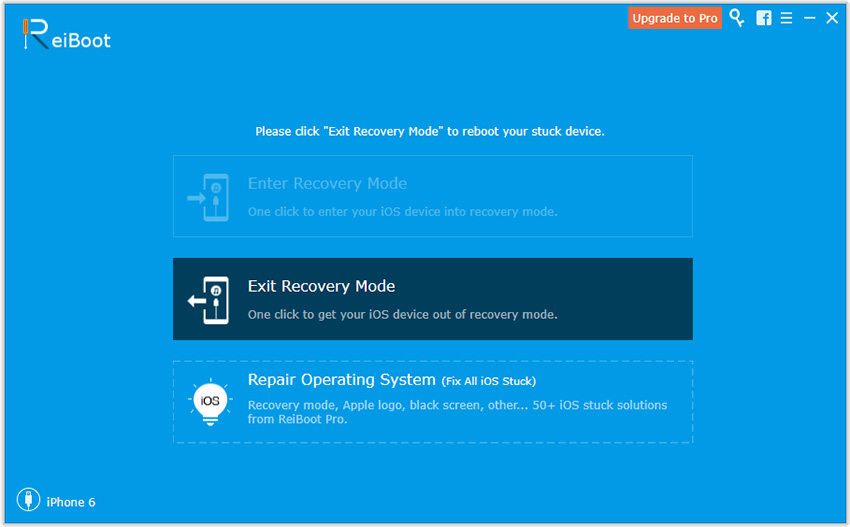
Krok 2: Kliknij Pobierz, aby zainstalować najnowszy pakiet oprogramowania układowego online.
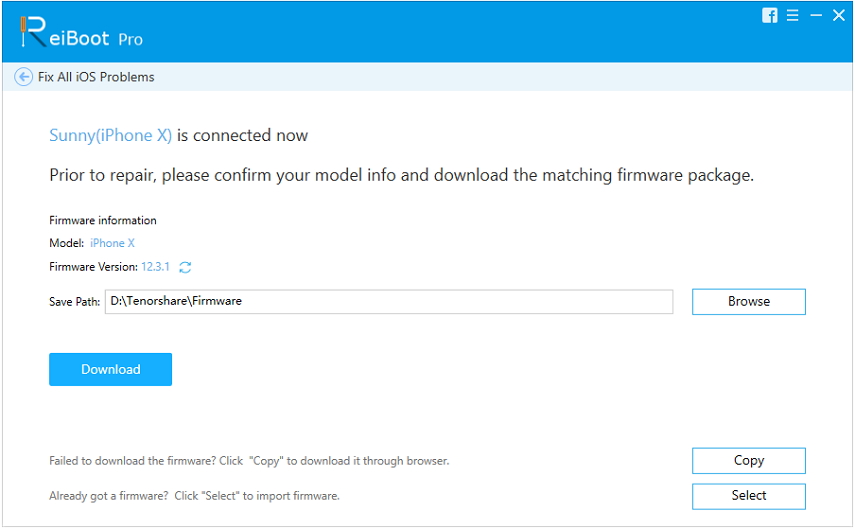
Następnie wybierz opcję „Napraw teraz”, aby rozpocząć odzyskiwanie urządzenia. Po zakończeniu procedury urządzenie uruchomi się ponownie, a problem zostanie rozwiązany.
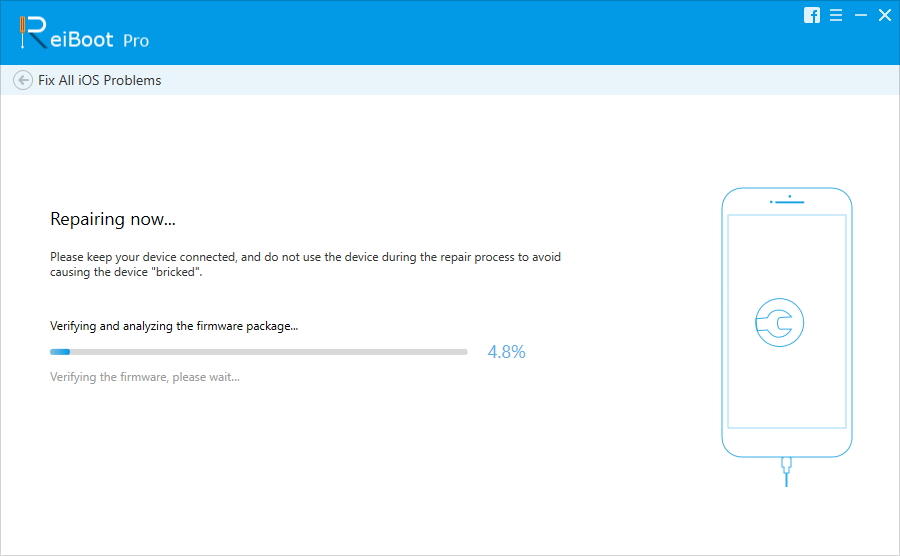
Ten program naprawy systemu iOS z kilkoma krokami ma na celu rozwiązanie problemów związanych z iOS 50+, takich jak tryb odzyskiwania iPhone'a, iPhone utknął na logo Apple, awaria iPhone'a itp. Bez utraty danych.
Rozwiązanie 7: Przywróć iPhone'a w iTunes
Przywracanie iPhone'a to także jedna z metod, z których możesz skorzystać, jeśli napotkasz taki problem. Jedynym problemem jest to, że stracisz wszystkie swoje dane. Oto kroki, które należy wykonać.
Krok 1: Podłącz iPhone'a do komputera i uruchom najnowszą wersję iTunes.
Krok 2: Wybierz urządzenie, gdy pojawi się w iTunes. Kliknij opcję „Przywróć iPhone'a”.
Dolna linia
Krótko mówiąc, właśnie spojrzałeś na górę7 rozwiązań, których można użyć, jeśli aplikacja nie działa na telefonie iPhone. Możesz używać włączania i wyłączania trybu samolotowego, sprawdzania, nie przeszkadzać, resetowania ustawień sieciowych, restartowania iPhone'a, ponownej instalacji iOS 12 w iTunes, przywracania iPhone'a w iTunes. Ostatecznie zawsze możesz polegać na Tenorshare ReiBoot, aby rozwiązać problem z naprawą systemu. Na koniec poinformuj nas o swojej opinii na temat artykułu, komentując poniżej.









